随着无线网络的普及,越来越多的人开始使用台式电脑来享受无线网络带来的便利。然而,对于一些不太熟悉技术的人来说,可能对如何将台式电脑连接至无线网络感到困惑。本文将详细介绍连接台式电脑至无线网络的步骤,让您轻松享受无线网络带来的便利。
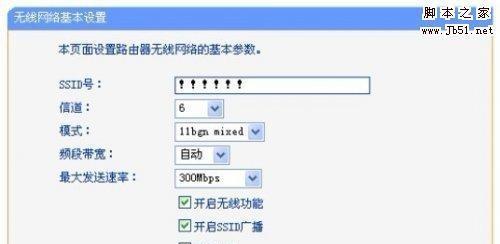
1.检查无线网卡:确保您的台式电脑已经安装了无线网卡,并且该网卡正常工作,否则您将无法连接至无线网络。

2.查找无线网络:打开您的电脑,在任务栏上方的系统托盘中找到无线网络图标,点击右键选择“查找可用的无线网络”。
3.选择网络:在弹出的窗口中,您将看到一份可用的无线网络列表。点击您想要连接的无线网络,并点击“连接”。
4.输入密码:如果您选择的无线网络是需要密码的,系统将要求您输入密码。输入正确的密码后,点击“连接”。
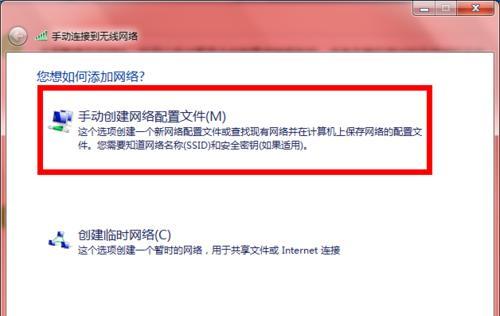
5.连接中:系统将开始尝试连接至无线网络。请耐心等待,直到连接成功。
6.配置网络:连接成功后,您可以进入网络设置界面,配置您的无线网络,例如改变网络名称、设置访问限制等。
7.测试连接:完成配置后,您可以尝试打开一个网页或者运行一个网络应用程序来测试您的无线连接是否正常工作。
8.信号强度优化:如果您发现无线信号较弱或者不稳定,您可以尝试移动台式电脑的位置,或者使用无线信号放大器来增强信号强度。
9.更新驱动程序:如果您在连接无线网络时遇到问题,有可能是由于无线网卡驱动程序过旧或损坏。您可以尝试更新驱动程序来解决问题。
10.防火墙设置:有时候,防火墙的设置可能会阻止您的台式电脑与无线网络建立连接。请确保防火墙允许无线连接通过。
11.重新启动路由器:如果您遇到无法连接的问题,有时候重新启动您的无线路由器可以解决问题。
12.重新安装网卡驱动程序:如果您的无线网卡出现了严重的问题,您可以尝试卸载并重新安装驱动程序。
13.密码管理:确保您的无线网络密码安全,定期更改密码以提高网络安全性。
14.备份网络设置:如果您需要重置您的台式电脑或更换设备,记得提前备份您的网络设置,以免重新配置网络。
15.随时享受无线网络:连接成功后,您可以随时享受无线网络带来的便利和快乐,浏览网页、观看在线视频或进行游戏等。
通过以上简单步骤,您可以轻松将台式电脑连接至无线网络,并享受无线网络带来的便利。只需确保网卡正常工作、选择并连接适合的无线网络、输入正确的密码并进行必要的配置即可。希望本文能帮助到您,让您快速上手使用无线网络。




